Photoshop е най-любимите на всички момичета. Кой друг, така че бързо и лесно да бъде в състояние да коригира несъответствията и повишаване на тяхната красота на снимките - да дари дебели мигли и луксозен коса. И ако в някои случаи, с изключение на гримьор и опитен бръснар, на когото да се справи без никакви проблеми. Естеството на други недостатъци коригира изключително трудно пластичен хирург? И ние трябва да го под ножа, за да отидете в леглото? И тогава става въпрос за нашия Photoshop помощ. Днес ще се чувствате в света на пластична хирургия осветителни тела и леко намаляване на носа. От своя експеримент, аз избрах Риана - талантлива певица и красиво момиче.
Така че, отворете изображението.

Намаляване на носа в Photoshop можем да използваме филтъра "пластмаса".
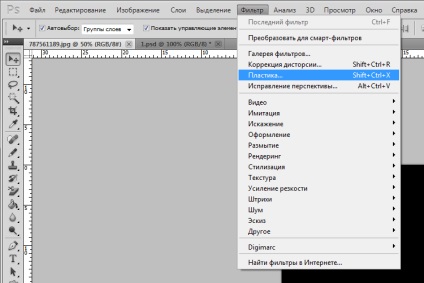
В десния панел, изберете инструмента "Warp". Задайте следните настройки:
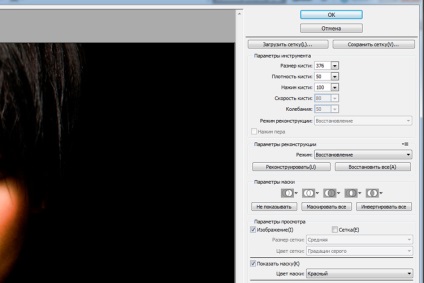
Преместете мишката върху изображението и намаляване на носа бутане към центъра. Опитайте се да не докосвате очите и устните, за да не се наруши формата си. Сега нека да сравните резултатите:


Този метод изисква някои умения. Може би вие нямате време да се приспособи своите действия. В допълнение, този метод има един недостатък: с носа леко намалява размера на лицето. Така че нека да помисли за друга, по-прост метод, в които пропорциите на лицето ще останат непроменени. Отново отвори оригиналното изображение.
С помощта на функцията "ласо", за да се подчертае носа и околностите.
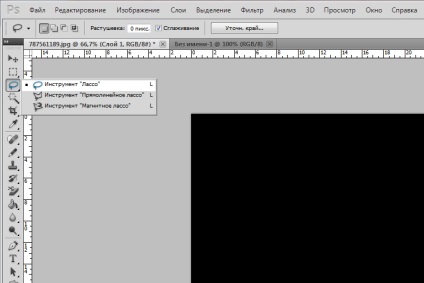

Сега трябва да пера избора, който ние натиснете клавишната комбинация SHIFT + F6. Перо радиус 20-30 пиксела. Ръководейки се от оригиналната разделителна способност на изображението.
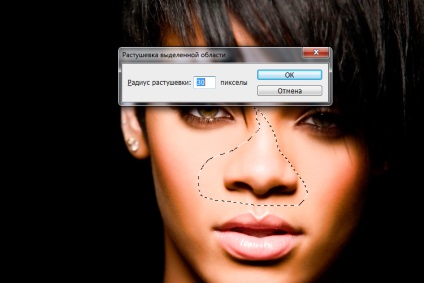
Избраният областта заглажда. Сега кликнете с левия бутон на мишката контекстно меню и изберете - копирате в нов слой.
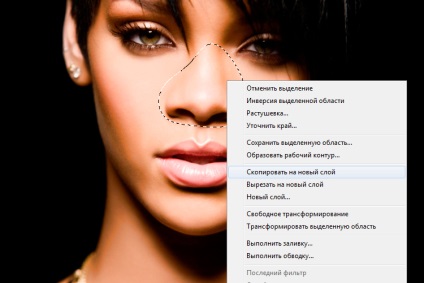
В прозореца на слоя изберете новия слой и да го намали чрез издърпване на дръжките.
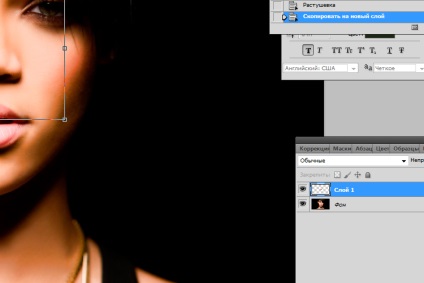
И сравнете резултатите.

Както можете да видите, носа намали в Photoshop е лесно. Изберете който и метод и експеримент! По този начин, можете да увеличите или намалите всяка част на лицето.
Свързани статии
